Comment actualiser votre bibliothèque musicale Google Play et trouver vos pistes manquantes

L'un des points forts de Google Play Musique, mis à part l'entraînement verbal obtenu grâce à son long nom, est que vous pouvez télécharger votre propre musique, suivez les podcasts et synchronisez toutes vos chansons et pistes sur tous les appareils. Cependant, il peut arriver que Play Music prenne du temps à comprendre que vous avez téléchargé de nouvelles chansons ou qu'il existe de nouveaux épisodes de vos podcasts préférés. Voici comment actualiser votre bibliothèque et trouver vos pistes manquantes.
Occasionnellement, vous pourriez constater que Google Play Musique n'a pas mis à jour votre bibliothèque avec votre musique ou vos podcasts. Par exemple, la capture d'écran ci-dessous a été prise peu après un podcast dans ma bibliothèque a publié l'épisode 13. Cependant, ce n'est pas dans la liste ci-dessous.
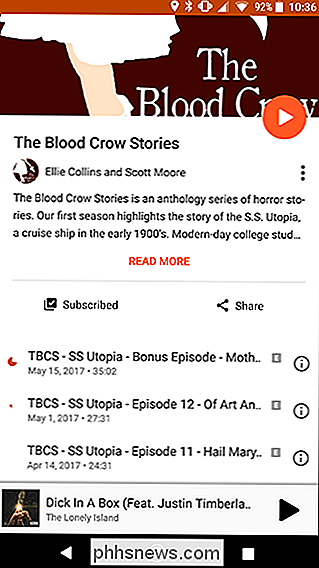
Pour trouver le nouvel épisode (ou tous les fichiers qui vous manquent)
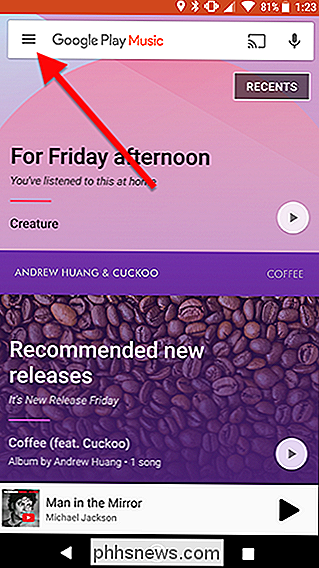
Faites défiler vers le bas dans le menu de la barre latérale et appuyez sur Paramètres.
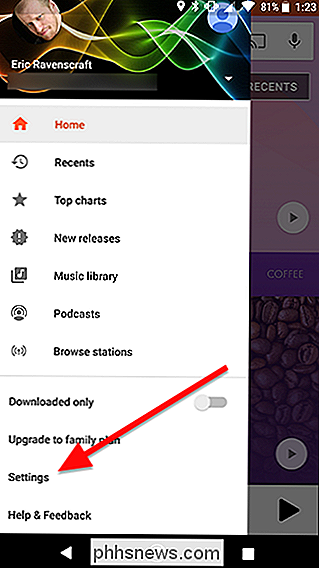
Sous Compte, faites défiler vers le bas et appuyez sur Actualiser.
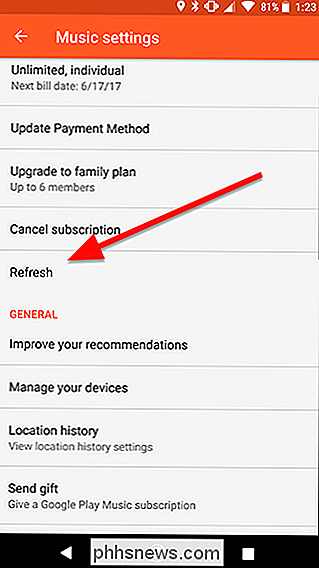
Après un moment, vous devriez
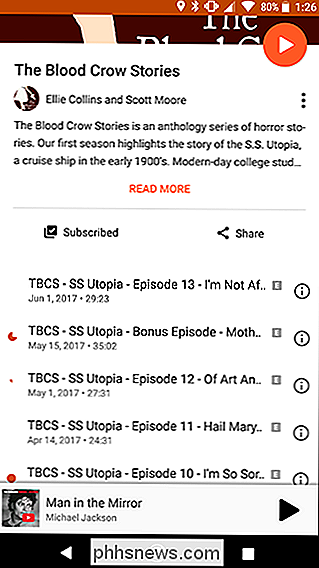
La plupart du temps, Play Music mettra à jour votre bibliothèque à chaque fois qu'un élément nouveau est ajouté, mais occasionnellement, il manque quelque chose. Ce petit bouton pratique (mais à l'écart) corrigera ce problème.
Votre Mac suit votre position dans High Sierra, voici pourquoi (et comment le désactiver)
Vous n'avez probablement pas remarqué, mais macOS High Sierra conserve une liste permanente d'emplacements récurrents. Cette fonctionnalité s'appelle Emplacements significatifs et, selon Apple, est utilisée par Maps, Calendrier et Photos pour "fournir des informations utiles sur l'emplacement". ASSOCIÉS: Nouveautés de macOS 10.

Comment envoyer un message tactile numérique avec votre Apple Suivre
La fonction Digital Touch de votre Apple Watch vous permet d'envoyer des croquis, des taps ou même votre rythme cardiaque à un autre ami qui a aussi Apple Watch ou un iPhone. Voici comment l'utiliser. Il est préférable que les deux parties aient une Apple Watch pour envoyer et recevoir des messages tactiles numériques, puisque les destinataires peuvent sentir certains messages au toucher numérique sur leur poignet.



